엑셀(Excel)에서 셀 URL 주소를 입력 시 하이퍼링크가 자동으로 설정됩니다. 그때마다 셀에 마우스 오른쪽 버튼을 눌러서 하이퍼링크를 쉽게 제거할 수 있지만 URL 주소가 너무 많을 경우 VBA 스크립트 코딩을 통해 하이퍼링크를 일괄제거할 수 있습니다.
엑셀 VBA 매크로 스크립트 파일을 만들 때 모듈(독립된 코드)을 만들어서 언제든 다른 엑셀 스프레드시트 파일에서 사용할 수 있도록 만들어보도록 하겠습니다.
엑셀 하이퍼링크 일괄제거 VBA 모듈 만들기
엑셀 하이퍼링크 주소(URL)가 입력된 상태에서 VBA 를 열기 위해 Alt+F11 키를 누릅니다.
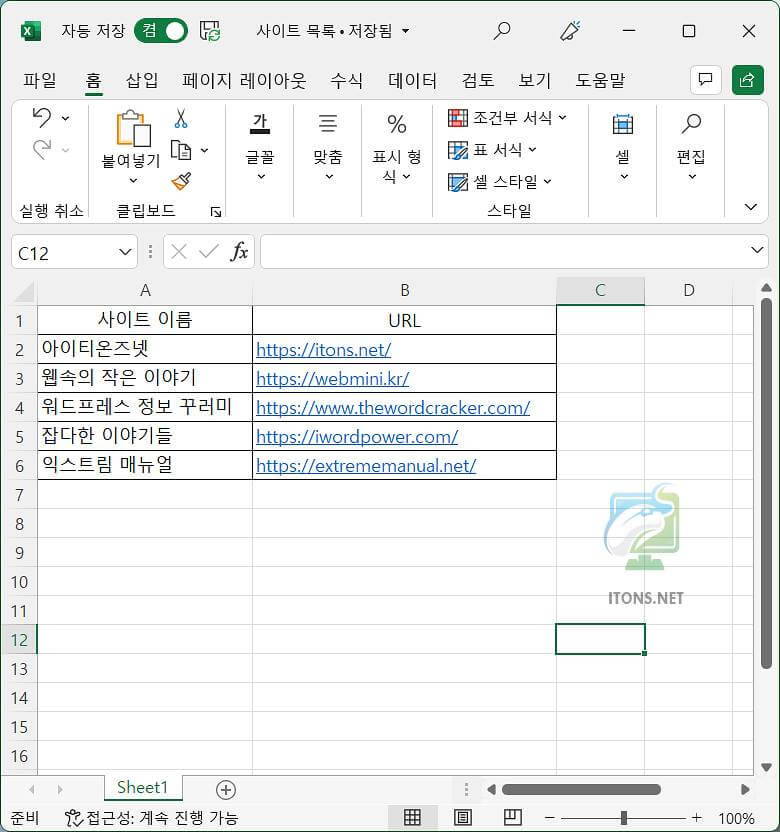
Microsoft Visual Basic for Applications(VBA) 창이 뜨면 Microsoft Excel 개체 트리 마우스 오른쪽 버튼을 눌러 삽입->모듈 메뉴를 선택합니다.
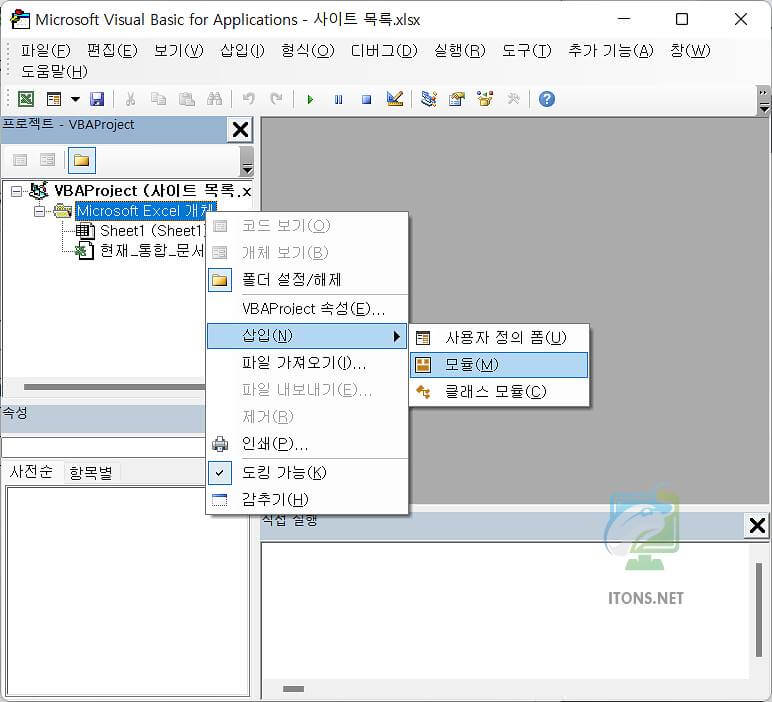
다음과 같이 하이퍼링크 제거 VBA 코드를 코딩하고 F5 키를 눌러 컴파일을 시작합니다.
|
1
2
3
4
5
6
7
8
9
10
11
12
13
14
15
16
17
18
19
20
21
22
|
Sub Hyper_Delete()
Application.ScreenUpdating = False
If MsgBox(“모든 하이퍼링크를 제거합니다.. 진행하시겠습니까?”, vbYesNo, “sun”) = vbNo Then
Exit Sub
End If
‘하이퍼링크 제거할 시트 선택
Dim ms As Worksheet: Set ms = Workbooks(ThisWorkbook.Name).Sheets(“Sheet1”)
Dim sht As Worksheet
‘시트 하이퍼링크 제거
For Each sht In Workbooks(ThisWorkbook.Name).Sheets
sht.Hyperlinks.Delete
Next
‘테두리 다시 설정 A2 셀 열기준
Dim rng As Range
Set rng = [A2].CurrentRegion
rng.Borders.LineStyle = 1
Application.ScreenUpdating = True
End Sub
|
cs |
VBA 코드를 이해 못 하셔도 주석 설명과 함께 핵심인 노란색으로 표시된 코드만 보시면 되겠습니다.
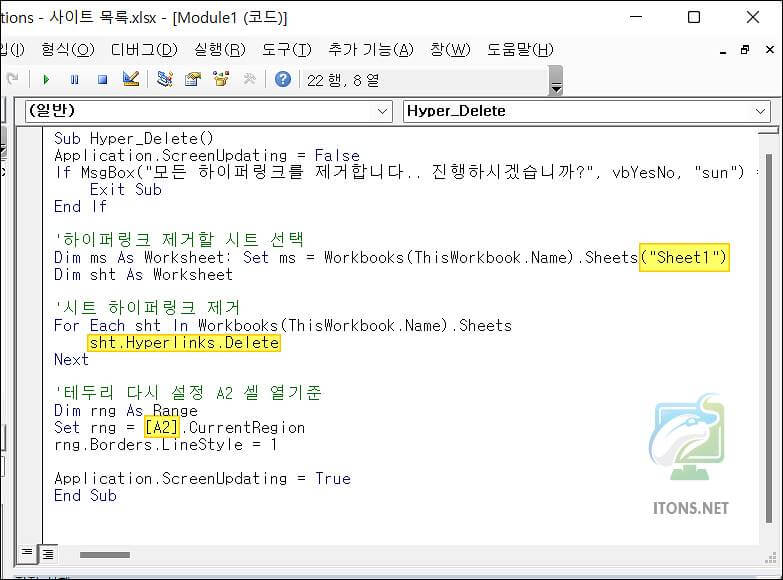
그럼 모든 하이퍼링크를 제거한다는 메시지가 뜹니다. 예 버튼을 누릅니다.
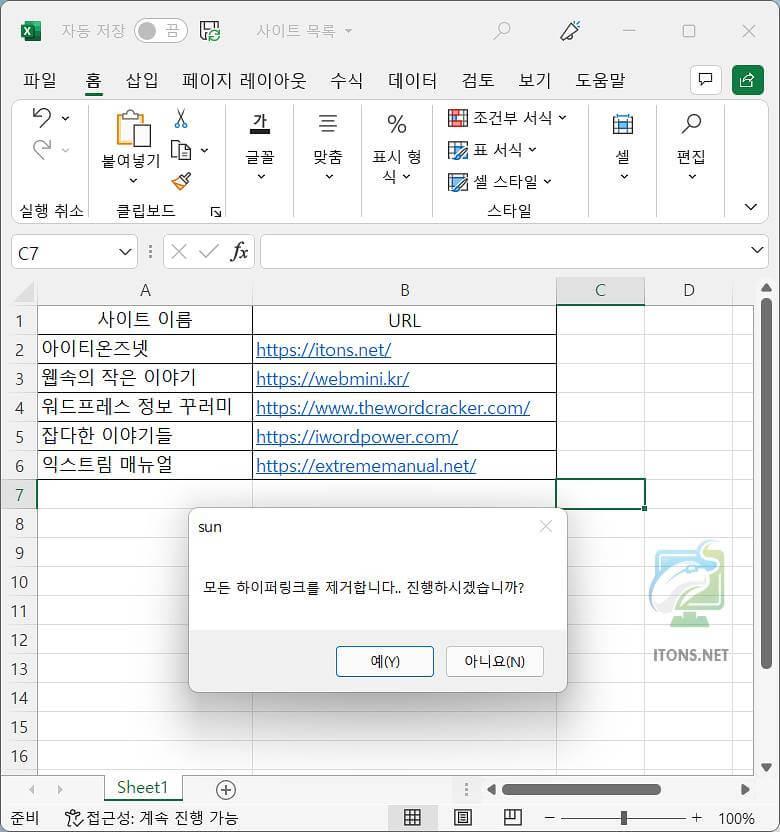
그럼 엑셀 시트에 있는 URL 하이퍼링크가 제거된 것을 확인할 수 있습니다.
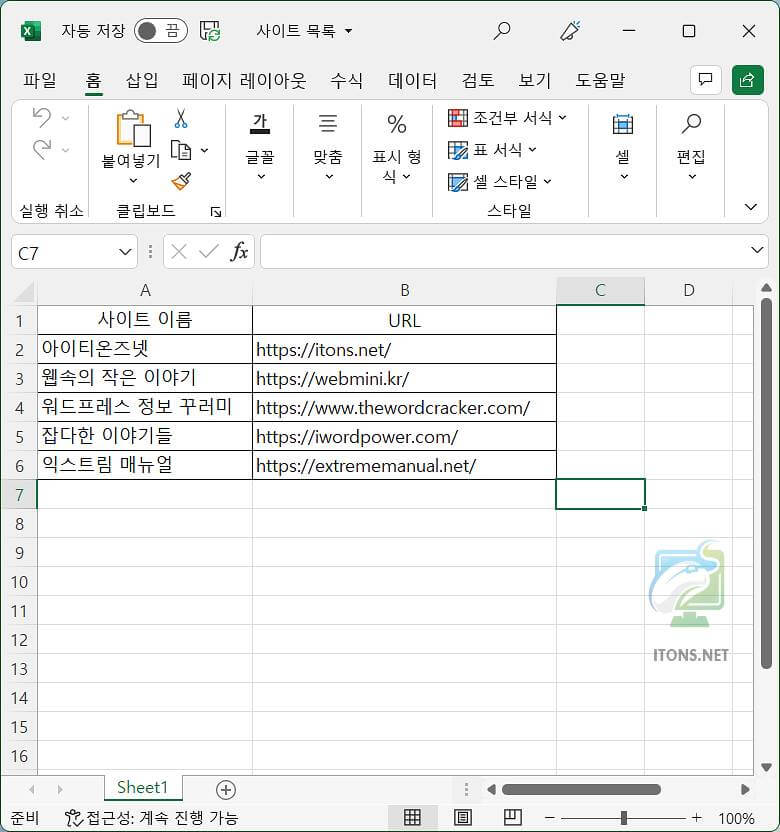
엑셀 하이퍼링크 일괄제거 VBA 모듈 내보내기
엑셀 하이퍼링크 제거 코드 매크로 VBA 모듈을 언제든 다른 엑셀 파일에서 사용하기 위해 VBA 코드를 따로 모듈 파일로 내 보내는 방법을 알아보겠습니다.
코딩한 매크로 VBA 모듈 마우스 오른쪽 버튼->파일 내보내기 버튼을 누릅니다.
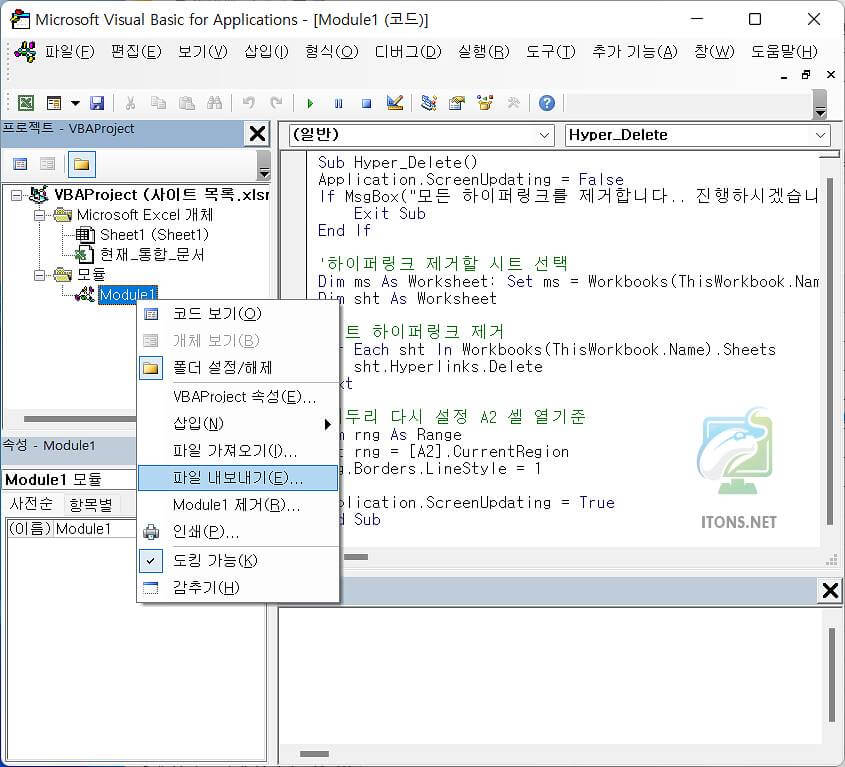
그리고 VBA 매크로 모듈 bas 파일을 저장하시면 되겠습니다.
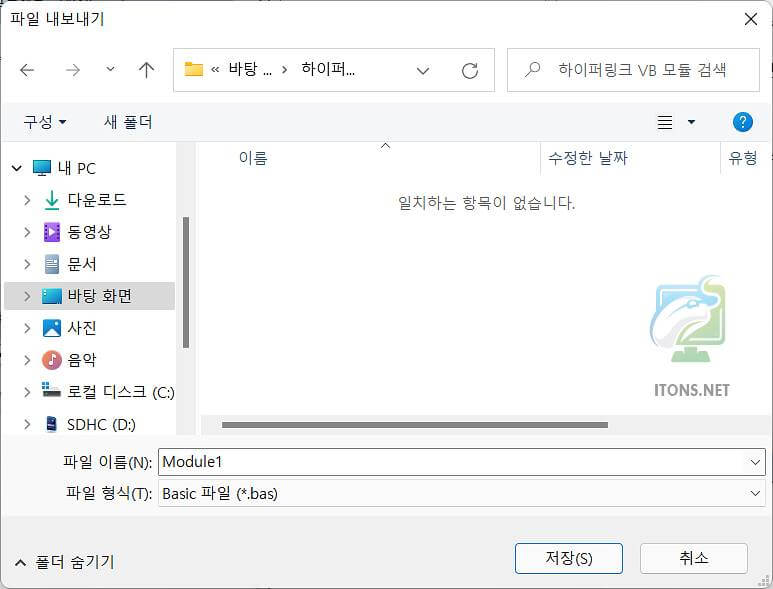
그리고 저장하실 때 모듈을 제거하시면 되겠습니다. 모듈 제거를 안 하면 매크로 통합 문서로 저장해야 되기 때문에 각종 귀찮은 저장 메시지가 뜨기 때문입니다.
엑셀 하이퍼링크 일괄제거 VBA 모듈 가져오기
다른 엑셀(스프레드시트) 파일에서 사용하려면 똑같이 Alt+F11 키를 눌러서 Microsoft Excel 개체 마우스 오른쪽 버튼을 누르고 파일 가져오기 메뉴를 선택합니다.
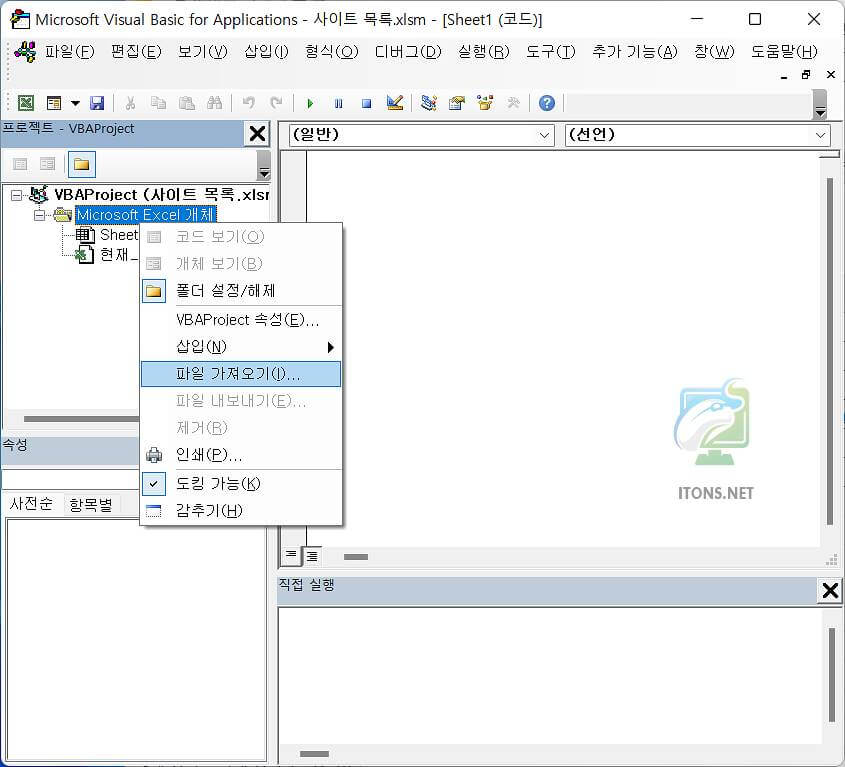
파일 가져오기 창이 뜨면 내보내기 했던 모듈(bas) 파일을 선택하여 열기 버튼을 누릅니다.
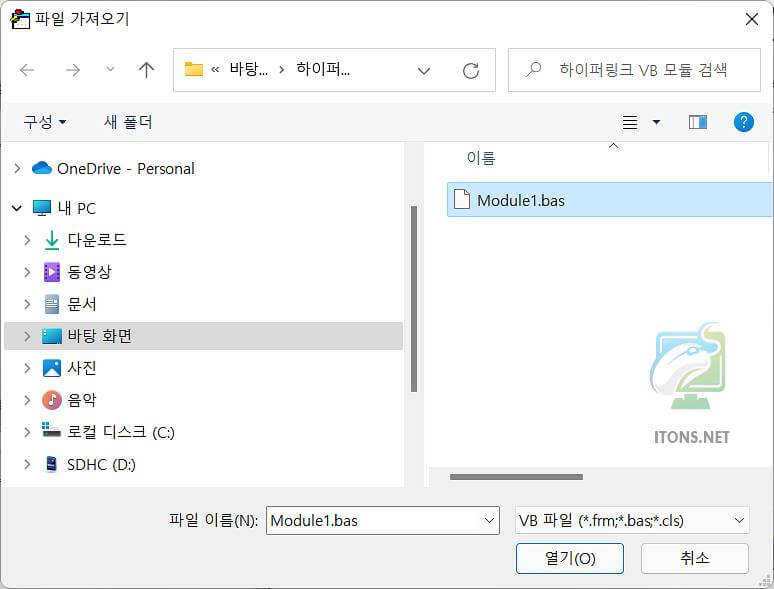
관련 글
엑셀 URL 링크 주소 일괄 적용하는 방법 (VBA 매크로 활용)
반대로 엑셀 하이퍼링크 일괄 적용하는 방법은 관련 글을 참고하시면 되겠습니다.